Benutzer drucken aus vielen Gründen E-Mails aus Microsoft Outlook. Die E-Mail enthält möglicherweise ein Formular, das sie ausdrucken möchten, ausfüllen, und einreichen. Viele Menschen bewahren eine physische Kopie einer wichtigen E-Mail auf. Manchmal kann die E-Mail ziemlich lang sein, und einige Benutzer möchten es vielleicht ausdrucken und später lesen.
Dieser Artikel behandelt das Drucken einer E-Mail in Outlook in mehreren Szenarien:
How to Print Email From the Outlook App
Es sind drei einfache Schritte erforderlich, um eine E-Mail aus Outlook zu drucken:
- Zeigen Sie die E-Mail-Nachricht an.
- klicken Sie auf Menü Datei und klicken Sie dann auf Drucken.
- Wählen Sie den Drucker und legen Sie die Druckoptionen fest.
Mit den Einstellungen können Sie steuern, wie die E-Mail auf Papier aussehen wird. Die Optionen können Memo-Stil oder Tabellen-Stil umfassen.
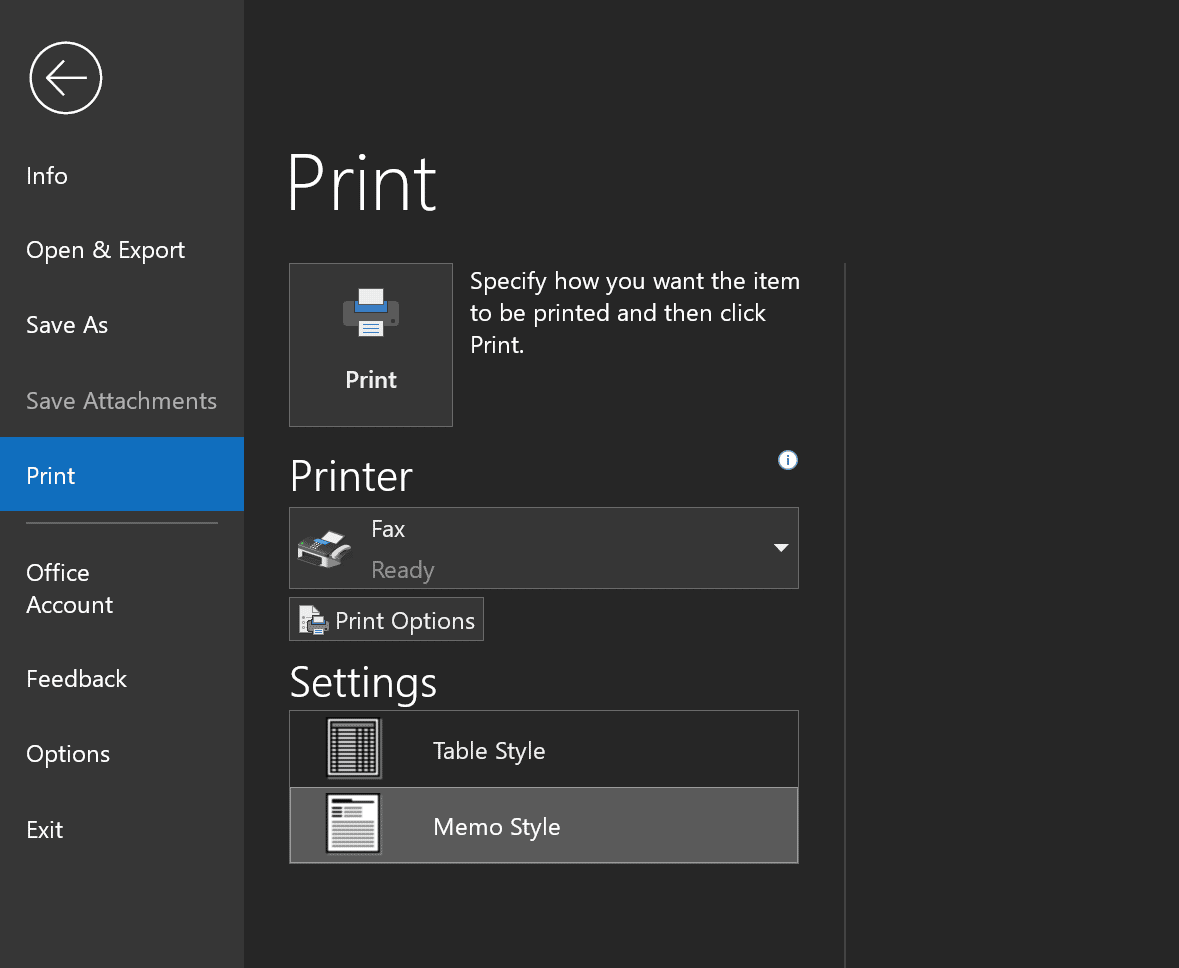
Sie sollten eine Vorschau der Nachricht und die Anzahl der zu druckenden Seiten unter der Seiteneinrichtung sehen.
So drucken Sie eine E-Mail aus Outlook mit Anhängen
Angenommen, Sie haben eine Nachricht mit einem angehängten Formular erhalten. Sie können entweder den E-Mail-Text zusammen mit dem Anhang oder nur den Anhang drucken.
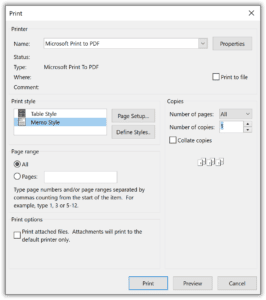
Zum Ausdrucken sowohl der vollständigen Nachricht als auch der Anhänge in Papierform, Du musst:
- Öffnen Sie die E-Mail.
- Gehe zu Datei > Drucken.
- Wählen Druckoptionen.
- Im neuen Fenster, Suchen Sie nach Druckoptionen, und aktivieren Sie die Option zum Drucken angehängter Dateien.
- Klicken Sie zum Beenden auf Drucken.
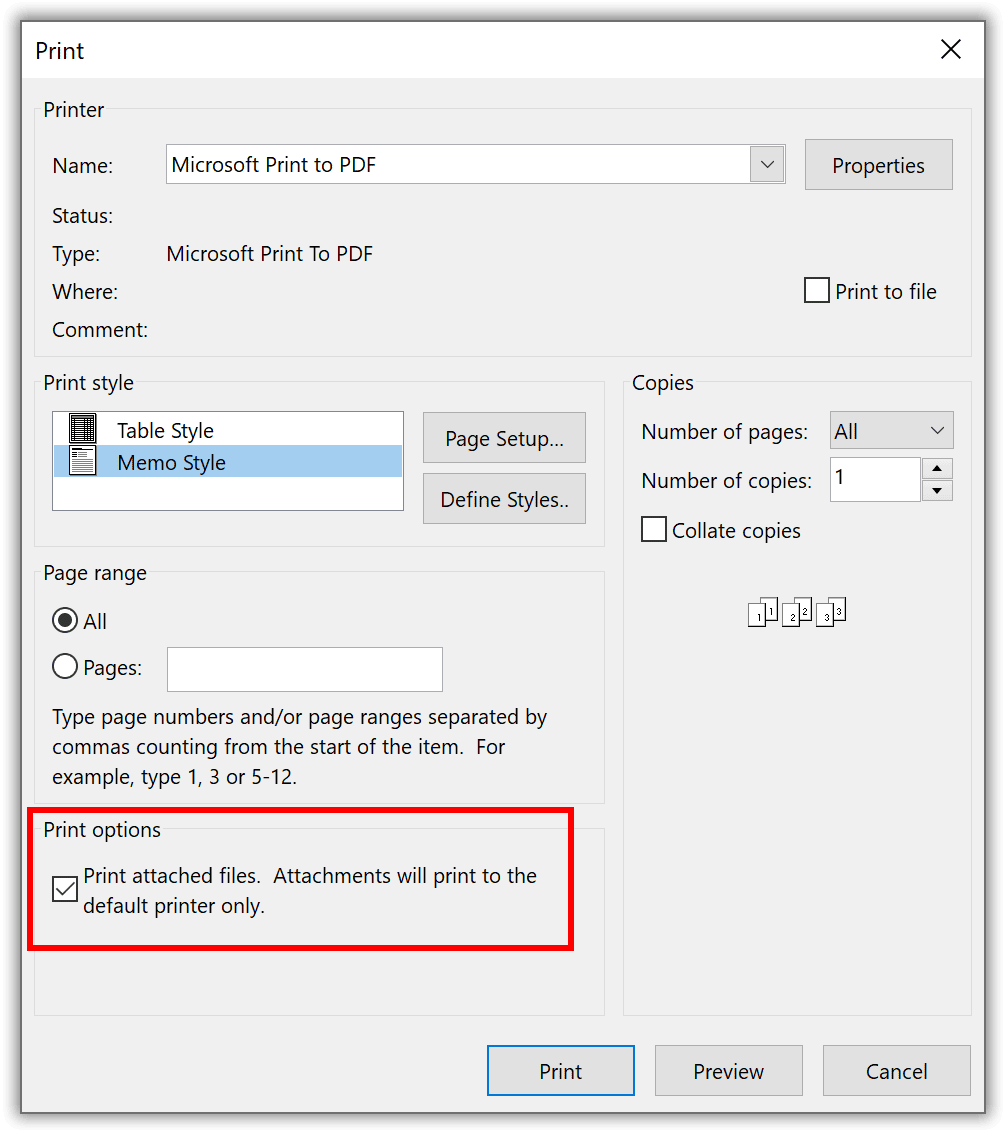
Für einen Druckauftrag, bei dem Sie eine Papierkopie der angehängten Dateien ohne die Nachricht benötigen:
- Öffnen Sie die E-Mail-Nachricht im Lesebereich.
- Neben dem Anhangsbereich, Es gibt verschiedene schnelle Aktionen.
- Wählen Sie Schnelldruck.
lesen Sie auch – So wandeln Sie Outlook-E-Mails in PDF-Dateien um
So drucken Sie eine Outlook-E-Mail im Web
Lassen Sie uns lernen, wie Sie aus Outlook drucken, wenn Sie nicht über die Desktop-Version verfügen oder einfach aus dem Internet drucken müssen. Der Prozess ist ziemlich einfach.
- Öffnen Sie die Nachricht.
- In der oberen rechten Ecke des Bildschirms, In der Nähe der Spitze, Klicken Sie auf die drei Punkte, um auf weitere Optionen zuzugreifen.
- Suchen und klicken Sie auf Drucken.
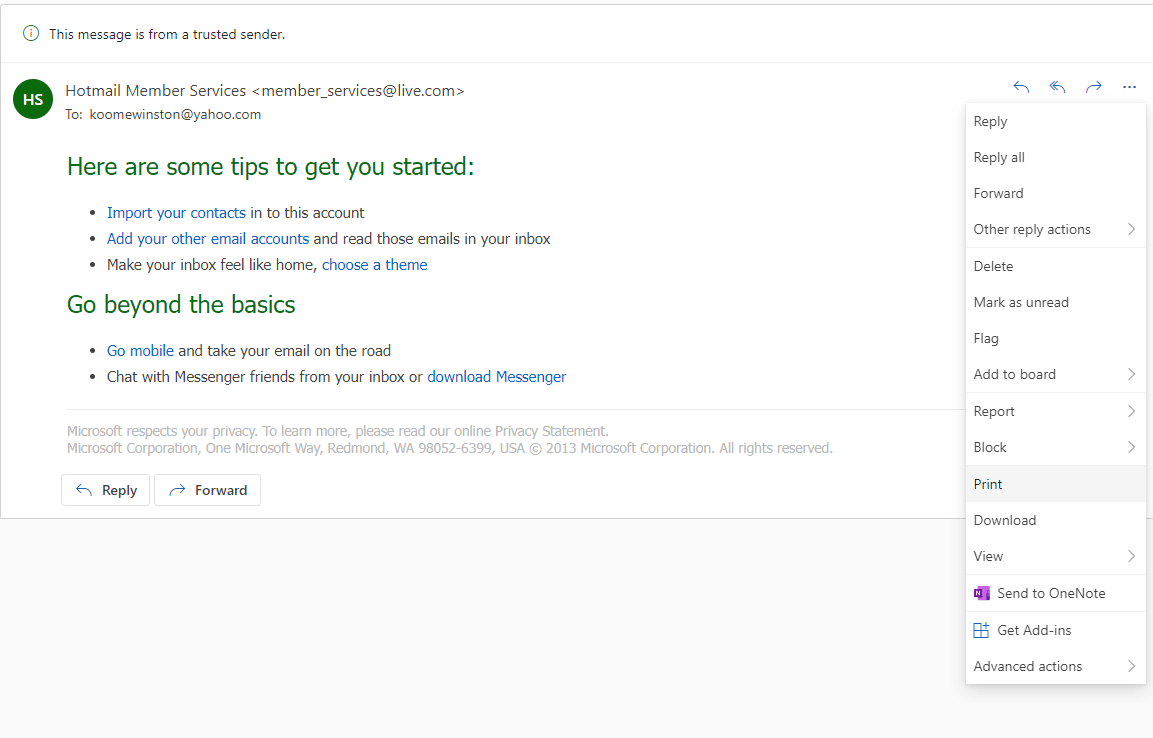
So laden Sie einen Anhang ohne den Nachrichtentext auf Outlook.live herunter.
- Klicken Sie auf die Nachricht.
- Neben dem Anhang sollte ein Dropdown-Symbol angezeigt werden. Klicken Sie darauf, um die verfügbaren Optionen anzuzeigen, und wählen Sie Vorschau.
- In der Vorschau-Symbolleiste, Es wird ein Drucksymbol angezeigt. Klick es an.
- Wenn es sich um ein Word-Dokument handelt, Microsoft Word bereitet es vor, indem es zum Drucken in ein PDF konvertiert wird.
- Sobald der Vorgang abgeschlossen ist, Wählen Sie im Dialogfeld PDF öffnen aus, und wählen Sie den Standarddrucker aus. Geben Sie bei Bedarf andere Einstellungen an.
Es ist ganz einfach, eine Papierkopie einer E-Mail zu erhalten. Was aber, wenn Sie Ausdrucke mehrerer E-Mails und Anhänge benötigen??
Hier sind die Schritte zum Drucken von E-Mails aus Outlook, wenn es auf einem Computer installiert ist:
- Wählen Sie die E-Mail-Nachrichten aus, die Sie drucken möchten, indem Sie STRG gedrückt halten und auf jede einzelne E-Mail klicken.
- Klicken Sie auf Datei > Drucken
- Wählen Sie im Dialogfeld Ihre Optionen und wählen Sie Ok..
Beachten Sie, dass Outlook Web App nicht in der Lage ist, mehrere Nachrichten zu drucken. Wenn Sie verschiedene E-Mails auswählen, Sie werden sehen, dass die von der App angebotenen Optionen beinhalten: Löschen, Bewegung, Als gelesen markieren, oder Ungelesen.
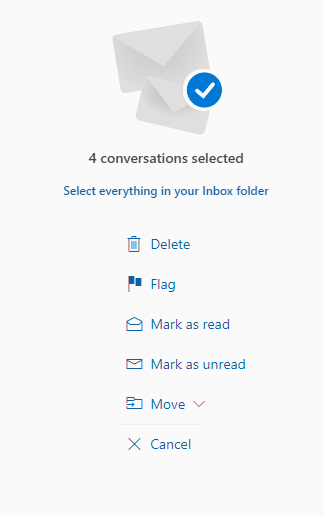
Umgang mit Anhängen
in Outlook, Es gibt keine native Funktion, Anhänge von mehreren E-Mails gleichzeitig zu drucken und dabei den Nachrichtentext wegzulassen.
Für eine Problemumgehung, Speichern Sie die Anhänge in einem Outlook-Ordner auf Ihrem Computer. Zeigen Sie den Ordner mit dem Datei-Explorer an. Wählen Sie mehrere Dateien aus, links Klick, und wählen Sie Drucken.
Fazit
In diesem Artikel wurden allgemeine Szenarien untersucht, denen Benutzer beim Drucken aus Outlook begegnen werden. Wir haben gesehen, dass es möglich ist, mehr als eine Nachricht gleichzeitig in der Desktop-App zu drucken, aber dasselbe Verfahren kann nicht in der Webversion repliziert werden.
Wir haben auch festgestellt, dass Outlook keine Möglichkeit hat, Anhänge aus mehreren E-Mails zu drucken. Stattdessen, Die Anhänge müssen heruntergeladen und offline gespeichert werden, bevor sie ausgewählt und gedruckt werden können.
Häufig gestellte Fragen
Können Sie E-Mails aus der Microsoft Outlook-App drucken??
Ja, Es ist möglich, schnell den gesamten Nachrichtentext zu drucken oder Anhänge separat auf Outlook.live zu drucken. Aber Microsoft muss noch eine Möglichkeit zum Drucken von Nachrichten aus seiner Android-App hinzufügen. Das Entwicklungsteam plant, die Funktion in zukünftigen Updates einzuführen.
Wie drucke ich eine Outlook-E-Mail als PDF??
Es ist möglich, in PDF zu drucken, indem Sie den Dateityp ändern. Öffnen Sie die Nachricht im Posteingang und gehen Sie zu Datei > Drucken. In der Druckerauswahl, Wählen Sie Microsoft Print to PDF, um PDF-Dateien zu generieren. Lernen Sie auch: So speichern Sie Outlook-E-Mails als PDF mit Anhängen.
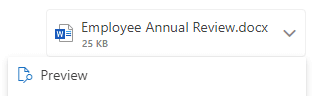
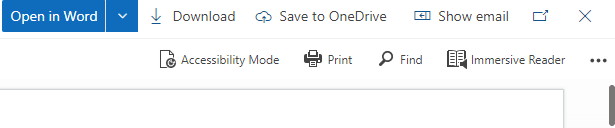
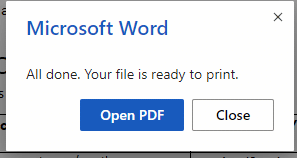
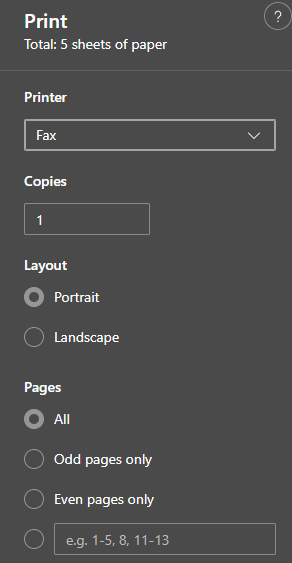




How to print only the attachment? Quick print not working